كيفية إعادة تشغيل Windows 11: 5 طرق عمل يمكنك تجربتها
قد تصبح إعادة تشغيل ويندوز 11 أمرًا ملحًا في أي وقت أثناء العمل. إليك 5 طرق مثالية للقيام بذلك دون عناء.
يمكن أن تحدث رسائل الشاشة الزرقاء بسبب أي عدد من مشاكل الكمبيوتر ، بدءًا من البرامج إلى الأجهزة. القاسم المشترك بينهم هو أنهم يجعلون جهازك غير صالح للعمل.
عندما يتعثر مستخدمو الكمبيوتر الشخصي عند ظهور رسالة خطأ شاشة الموت الزرقاء ، فإنهم ينتقلون إلى السيناريو النهائي: إعادة تعيين إعدادات المصنع لنظام التشغيل Windows . لكنه شديد جدًا وأحيانًا غير ضروري لأنه يمكنك استخدام وسائل أخرى أبسط لاستكشاف الأخطاء وإصلاحها.
WHEA خطأ غير قابل للتصحيح هو خطأ شاشة زرقاء ناتج عن مشكلة في الجهاز. يقوم تلقائيًا بإغلاق جهاز الكمبيوتر الخاص بك في محاولة لمنع فقدان البيانات. ومع ذلك ، يمكنك إصلاح رمز التوقف WHEA_UNCORRECTABLE_ERROR ، سواء حدث في Windows 10 أو 8.1 أو 8 أو 7 أو Vista أو XP.
تكون رسالة شاشة الموت الزرقاء مصحوبة أحيانًا بالرمز 0xc0000124. نظرًا لأنه يشير إلى وجود مشكلة أساسية في أجهزتك ، يجب عليك التحقق من تلف محرك الأقراص الثابتة أو قرص SDD ، والمشكلات المتعلقة بذاكرة الوصول العشوائي ووحدة المعالجة المركزية ، وملفات النظام التالفة ، ورفع تردد التشغيل ، والجوانب الأخرى.
سيكون من الحكمة تشغيل نسخة احتياطية كاملة على جهاز الكمبيوتر الخاص بك لحفظ الملفات المهمة. ومع ذلك ، إذا لم يكن ذلك ممكنًا ، فيجب عليك على الأقل إنشاء نقطة استعادة للنظام تتيح لك التراجع عن التغييرات لاحقًا إذا كان ذلك ضروريًا.
إذا كان لديك أي برامج تشغيل مفقودة للأجهزة على جهاز الكمبيوتر الخاص بنا ، خاصةً عندما يتعلق الأمر بذاكرة الوصول العشوائي أو وحدة المعالجة المركزية أو وحدة معالجة الرسومات ، فيجب عليك استخدام Windows Update لتنزيل أحدث الإصدارات وتثبيتها.
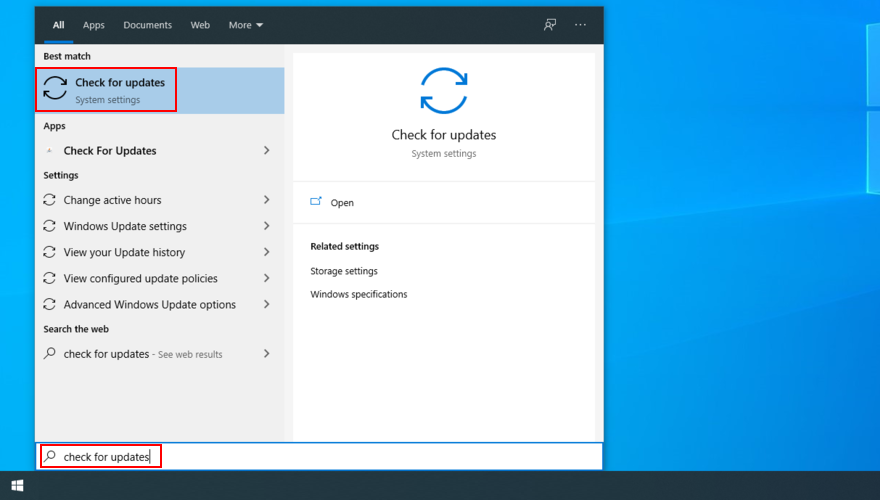
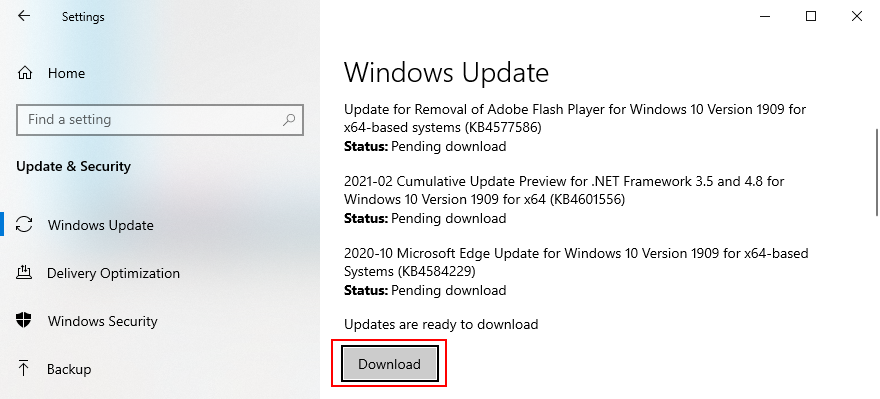
إذا تم تشغيل رمز الإيقاف WHEA_UNCORRECTABLE_ERROR بسبب مشكلة في البرنامج ، مثل برنامج غير متوافق قمت بتثبيته مؤخرًا على جهاز الكمبيوتر الخاص بك ، فيجب أن تكون قادرًا على إصلاحه بسلاسة عن طريق إعادة Windows إلى نقطة تفتيش سابقة في وضع الاسترداد.
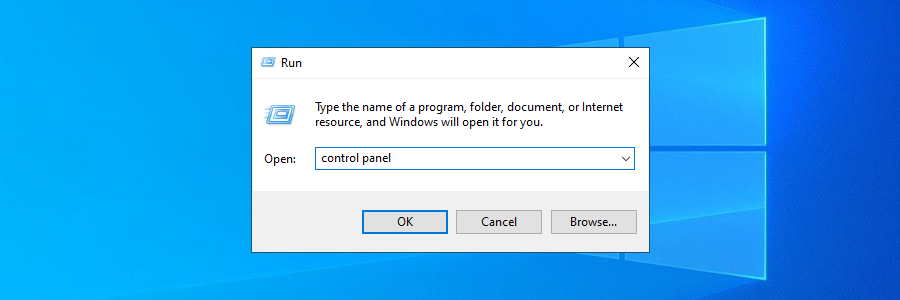
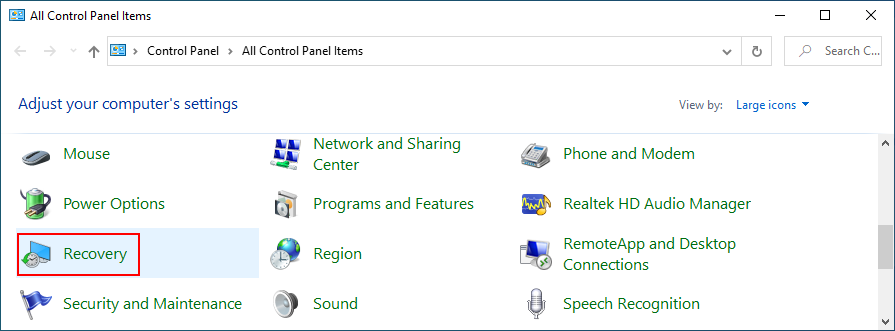
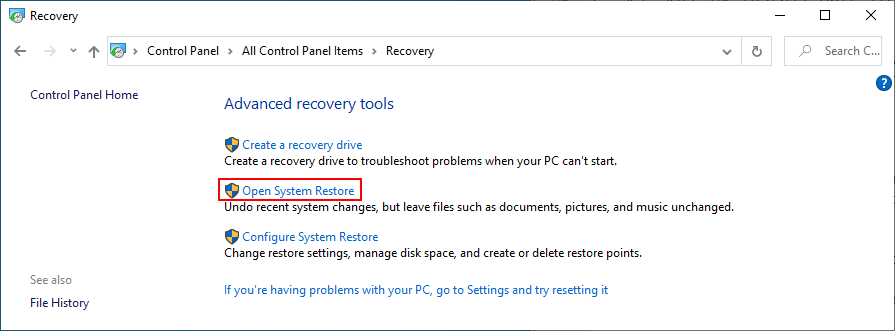
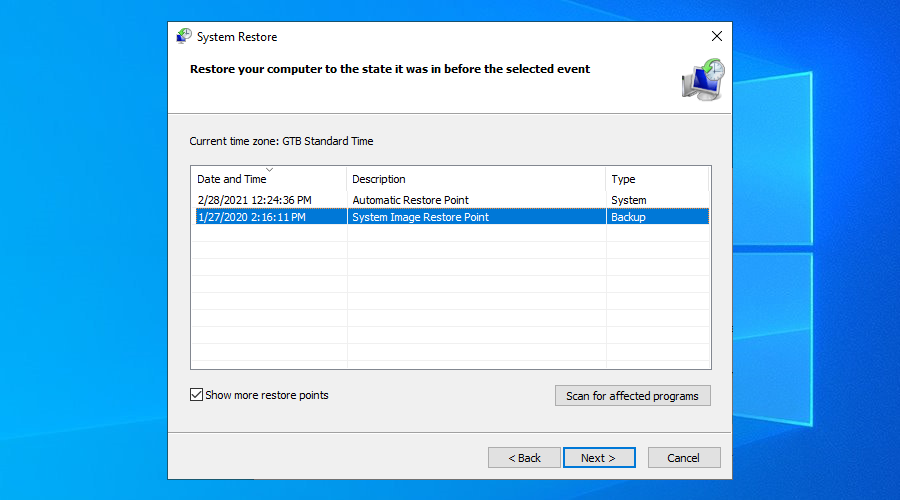
ومع ذلك ، إذا لم تكن هناك نقاط استعادة في القائمة ، فيجب عليك المتابعة إلى الحل التالي لإزالة تثبيت التطبيقات التي بها مشكلات.
ليست كل البرامج متوافقة تمامًا مع أحدث نظام تشغيل من Microsoft ، مما قد يؤدي إلى ظهور رسائل خطأ الموت الزرقاء مثل WHEA UNCORRECTABLE ERROR. البعض الآخر خبيث ، مما يعني أنه عليك التخلص منهم مهما حدث.
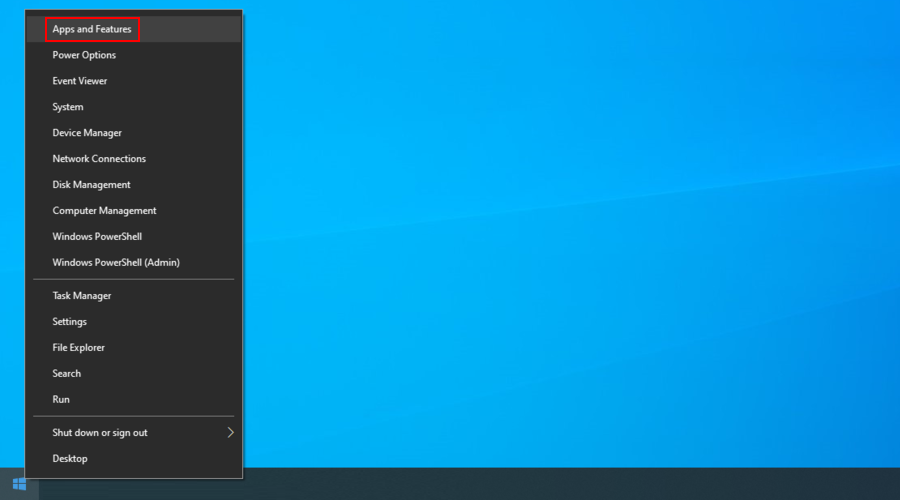
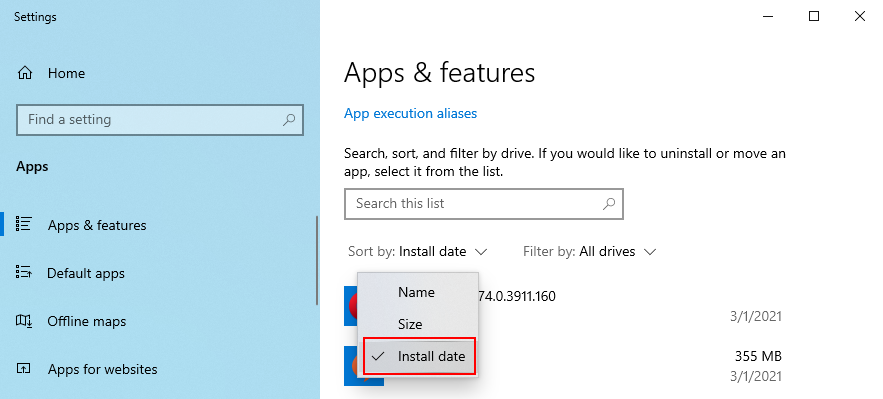
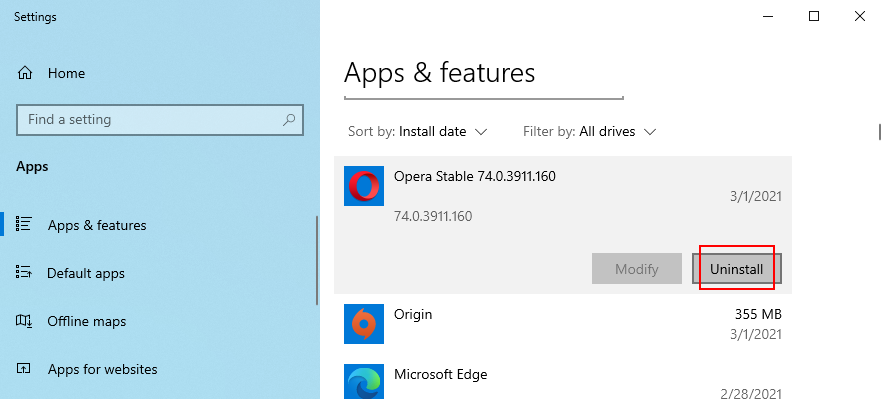
لسوء الحظ ، لن تعمل هذه الخطوات إذا كان التطبيق قد أجرى بالفعل تغييرات على سجل Windows وشارك ملفات DLL مع نظام التشغيل الخاص بك. بدلاً من استخدام برنامج إلغاء التثبيت المدمج ، نقترح اختيار أداة إزالة برامج الجهات الخارجية .
بالإضافة إلى إلغاء تثبيت أحد التطبيقات ، سيجد التطبيق ويحذف أي ملفات متبقية من محرك الأقراص الثابتة بالإضافة إلى استعادة سجل النظام إلى الوضع الافتراضي.
يمكن حل أخطاء الأجهزة التي قد تسبب مشاكل الموت الزرقاء مثل رمز التوقف WHEA_UNCORRECTABLE_ERROR باستخدام CHKDSK (فحص القرص) ، وهي أداة مضمنة في Windows.
عندما يتعلق الأمر بملفات النظام الفاسدة ، يمكنك الاعتماد على SFC (مدقق ملفات النظام) . أخيرًا ، يأخذ DISM (خدمة نشر الصور وإدارتها) فحص ملف النظام خطوة إلى الأمام ويتحقق من سلامة مخزن مكونات صورة Windows.
يمكن تشغيل جميع الأدوات الثلاثة من بيئة سطر الأوامر بحقوق المسؤول. لا تقلق لأنك لست بحاجة إلى أي مهارات خاصة طالما اتبعت الإرشادات أدناه. فقط تأكد من تشغيل الأدوات الثلاثة بالترتيب التالي.
chkdsk c: /f. ولكن إذا كان في مكان آخر ، فتأكد من استبداله c:بحرف محرك الأقراص الصحيح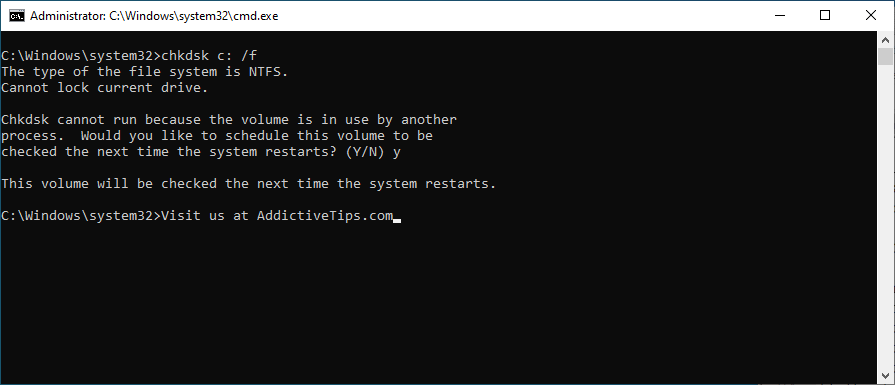
sfc /scannowواضغط على Enter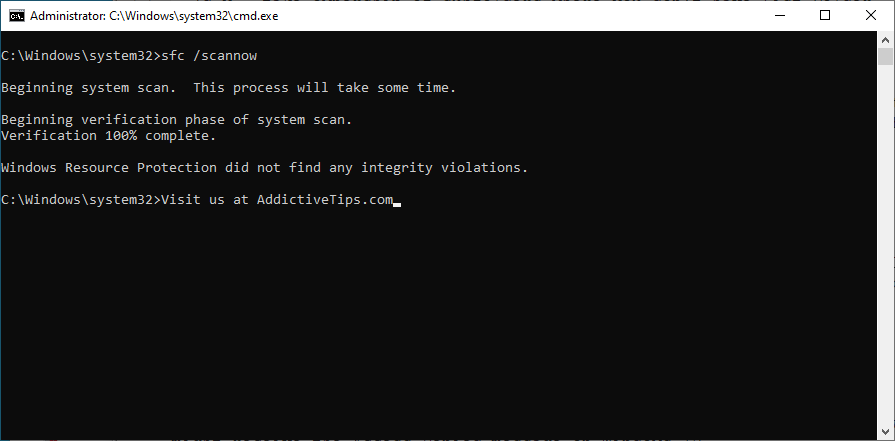
DISM /online /cleanup-image /scanhealthواضغط على Enter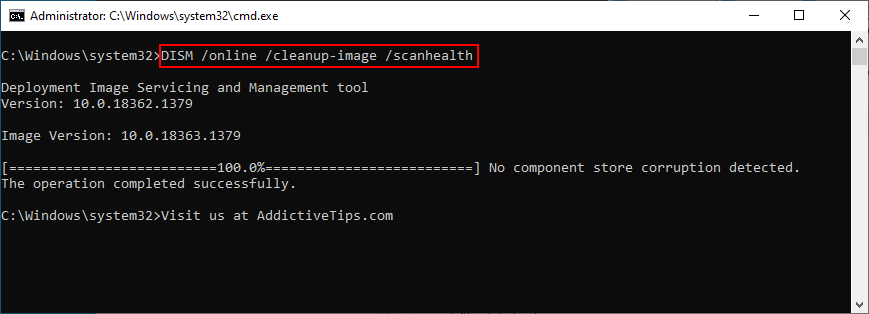
DISM /online /cleanup-image /restorehealthsfc /scannowواضغط على Enter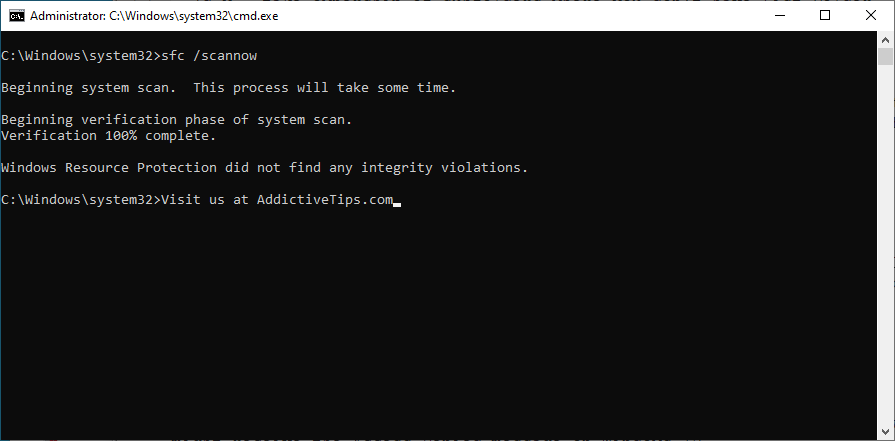
في الحل الأول في هذه القائمة ، قلنا أنه يجب عليك اللجوء إلى Windows Update لتنزيل أي تحديثات معلقة ، خاصة عندما يتعلق الأمر ببرامج تشغيل جهازك. ومع ذلك ، فإنه لا يعمل دائمًا كما هو متوقع.
على سبيل المثال ، إذا كان لديك برامج تشغيل مفقودة على جهاز الكمبيوتر الخاص بك ، فيجب عليك إلغاء تثبيت الأجهزة المرتبطة والسماح لنظام Windows 10 تلقائيًا بإعادة تثبيت الإصدار الصحيح لجهاز الكمبيوتر الخاص بك.
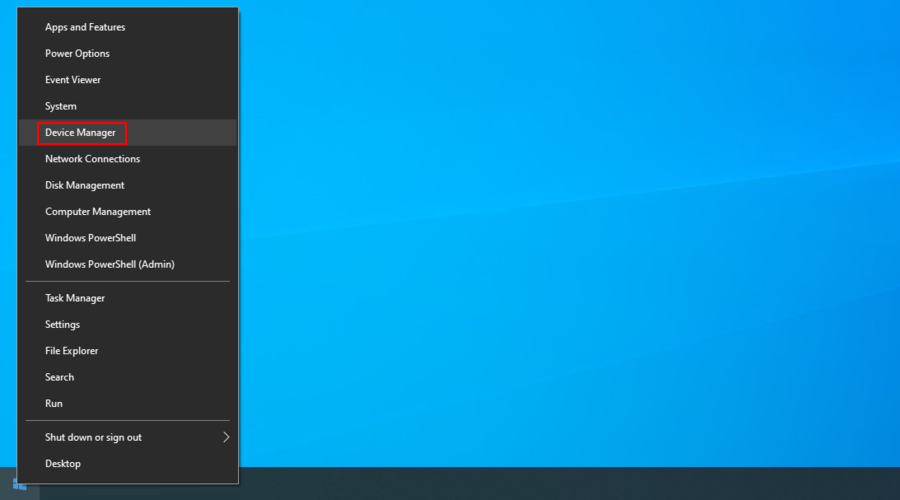
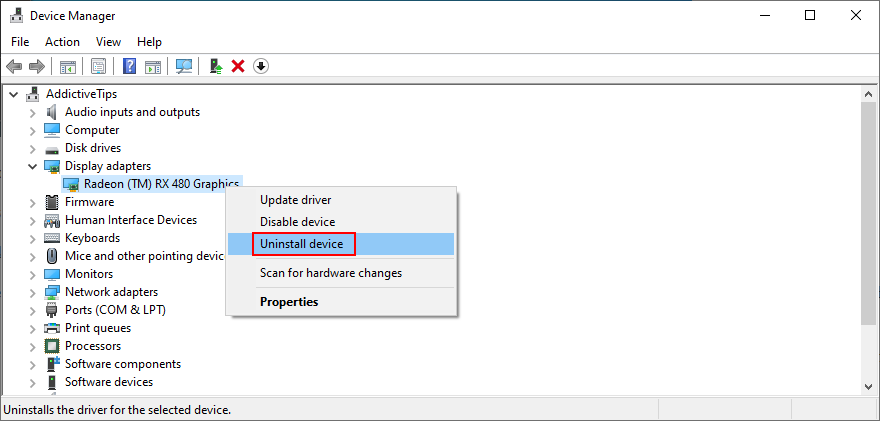
نوصي باستخدام برنامج DriverVerifier من Microsoft إذا كنت بحاجة إلى مساعدة إضافية في تحديد برامج التشغيل المفقودة أو القديمة على جهاز الكمبيوتر الخاص بك. يمكنك أيضًا استخدام هذا التطبيق لتحديث برامج التشغيل يدويًا.
هذا يعني الانتقال إلى موقع الشركة المصنعة لكل جهاز للعثور على أحدث برنامج تشغيل وتنزيله. ومع ذلك ، ليس من الجيد القيام بذلك إذا لم تكن من ذوي الخبرة لأنك تخاطر بالحصول على برنامج التشغيل الخاطئ ، مما قد يتسبب في مزيد من المشكلات على جهاز الكمبيوتر الخاص بك.
للتخلص من هذه المخاطر ، ضع في اعتبارك استخدام برنامج جهة خارجية لتحديث برامج التشغيل . إنه نوع خاص من البرامج يكتشف برامج التشغيل المثبتة حاليًا ، ويعثر على الإصدارات الأحدث على الويب ، ثم يقوم بتنزيل أحدث برامج التشغيل وتثبيتها على جهاز الكمبيوتر الذي يعمل بنظام Windows 10. ويتم كل ذلك تلقائيًا.
قد يكون تلف القرص الصلب ناتجًا عن إصابة هائلة بالبرامج الضارة على جهاز الكم��يوتر الخاص بك. إذا أدى أيضًا إلى تشغيل رمز الإيقاف WHEA_UNCORRECTABLE_ERROR ، فيجب عليك البحث عن وكيل البرامج الضارة من جهاز الكمبيوتر الخاص بك وإزالته.
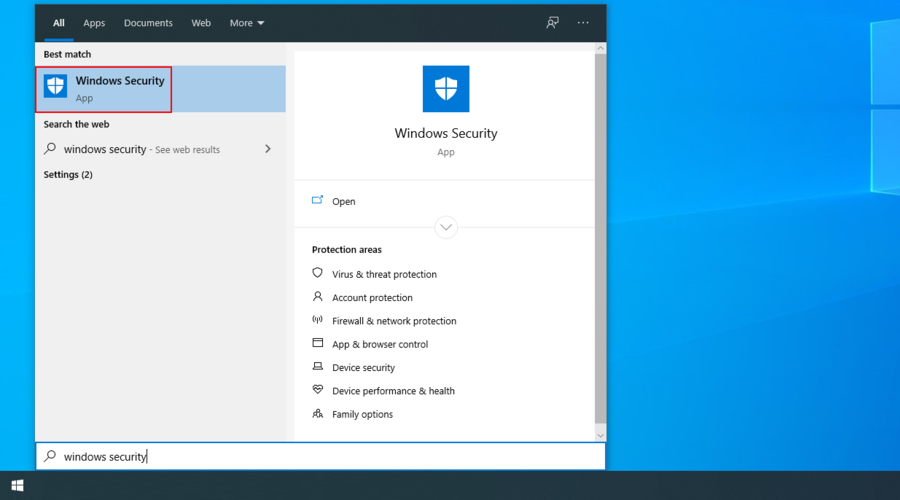

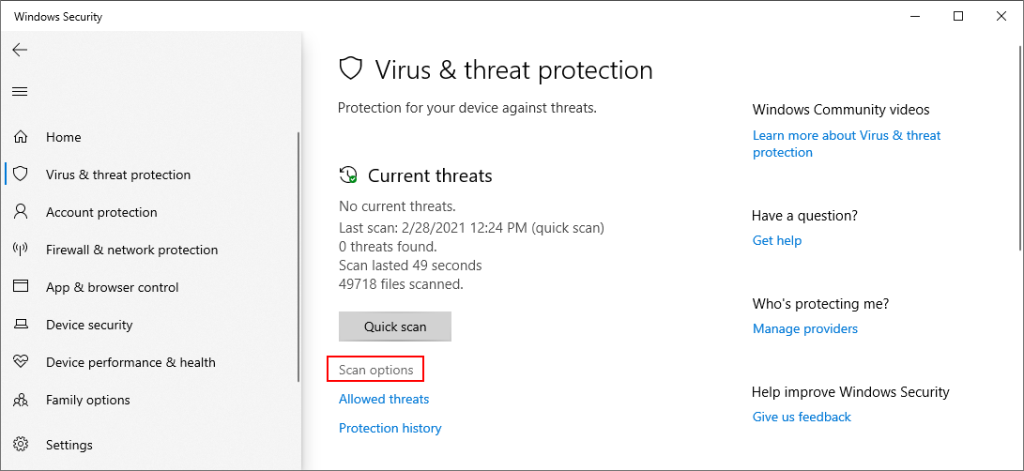
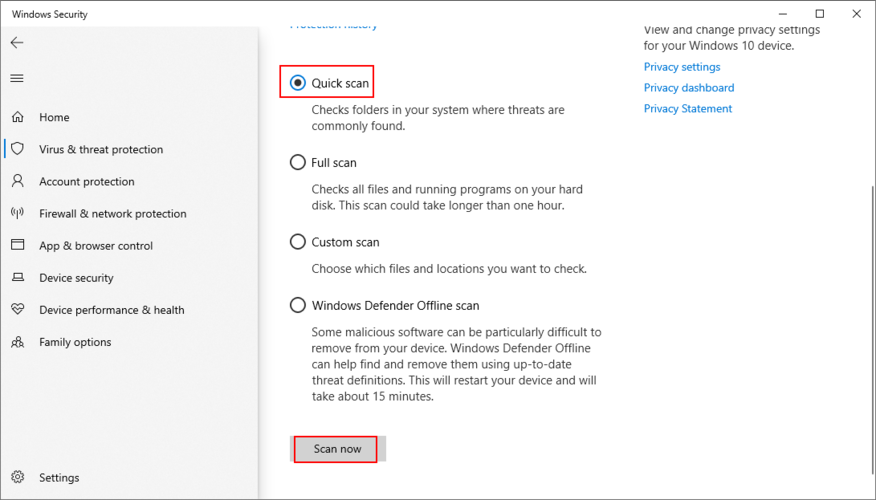
إذا كان لديك تطبيق آخر لمكافحة البرامج الضارة مثبتًا على جهاز الكمبيوتر الخاص بك والذي يتجاوز Windows Defender ، فتأكد من ضبط الخطوات المذكورة أعلاه. يجب عليك أيضًا التحقق مما إذا كانت أداة مكافحة الفيروسات لديك تدعم وضع فحص الثغرات الأمنية.
يلجأ بعض مستخدمي أجهزة الكمبيوتر إلى أدوات رفع تردد التشغيل لإجراء تعديلات على وحدة المعالجة المركزية وذاكرة الوصول العشوائي ووحدة معالجة الرسومات ، من أجل تحسين تجربة الألعاب. إذا كنت أحدهم ، فيجب أن تعلم أن رفع تردد التشغيل يمكن أن يسبب مشاكل في الأجهزة مثل ارتفاع درجة الحرارة.
بدوره ، يؤدي هذا إلى حدوث أخطاء الموت الزرقاء مثل WHEA UNCORRECTABLE ERROR (خطأ غير قابل للتصحيح) لأن Windows سيفعل كل ما يلزم لحماية محرك الأقراص الثابتة من التلف الفادح ، حتى لو كان ذلك يعني إغلاق كل شيء.
لكن الحل بسيط في هذه الحالة: فقط قم بإلغاء تنشيط أدوات رفع تردد التشغيل الخاصة بك وتوقف عن استخدامها.
يمكن أن تؤثر أي مشكلات في ذاكرة الوصول العشوائي قد تكون لديك على القرص الصلب والعمليات والخدمات وبرامج التشغيل ونظام التشغيل بالكامل ، مما يؤدي في النهاية إلى ظهور رموز توقف الموت الزرقاء مثل WHEA_UNCORRECTABLE_ERROR.
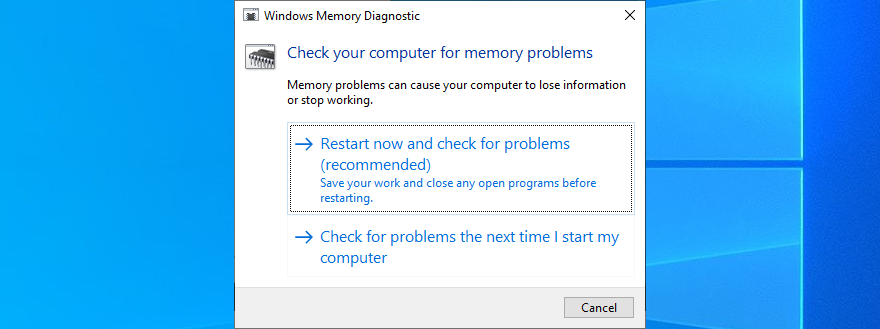
أثناء إعادة تشغيل Windows ، ستقوم أداة التشخيص بفحص ذاكرة الوصول العشوائي الخاصة بك وإصلاح أي أخطاء تعثر عليها. قد يكون من الضروري إعادة تشغيل جهاز الكمبيوتر الخاص بك عدة مرات. بمجرد الانتهاء ، لا تتردد في التحقق مما إذا كنت لا تزال تتلقى رمز الإيقاف.
إذا أجريت أي تغييرات أخرى على BIOS الخاص بك إلى جانب رفع تردد التشغيل (الذي وصفناه في حل سابق) ، فربما تكون قد أخطأت عن طريق الخطأ في إعدادات محرك الأقراص الثابتة وتسببت في حدوث خطأ WHEA UNCORRECTABLE ERROR.
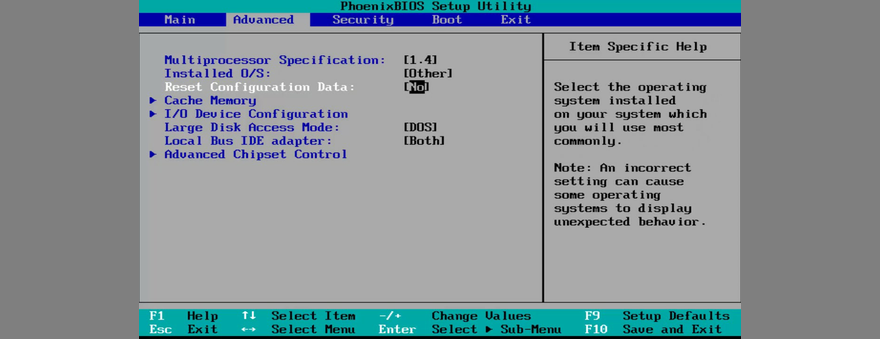
قد تحدث أخطاء الشاشة الزرقاء أيضًا بسبب مكونات الأجهزة التي لم يتم توصيلها بشكل صحيح بوحدة الكمبيوتر. الاحتمال الآخر هو أن منافذ USB الخاصة بك تالفة ، مما يؤدي إلى مشاكل في اتصال الأجهزة.
لحل هذه المشكلة ، قم بإغلاق جهاز الكمبيوتر الخاص بك وإزالة جميع الكابلات وفصل كل شيء. قد ترغب أيضًا في التحقق مما إذا كان المبرد يعمل بشكل صحيح. بعد ذلك ، ابدأ في توصيل معداتك قطعة واحدة في كل مرة وتأكد من أنها تناسب المقابس ولكن دون استخدام القوة.
عندما يتعلق الأمر بالأجهزة الطرفية التي تدعم USB ، حاول توصيلها بمنافذ مختلفة. قم بتشغيل Windows وتحقق مما إذا كنت لا تزال تتلقى رمز إيقاف WHEA غير القابل للتصحيح.
إذا لم تتمكن حتى من استخدام Windows 10 لبدء استكشاف أخطاء الشاشة الزرقاء وإصلاحها ، فيجب عليك تشغيل تمهيد Windows نظيف . هذا يعني بدء تشغيل نظام التشغيل الخاص بك عن طريق تحميل الخدمات والعمليات وبرامج التشغيل الضرورية فقط. كل شيء آخر معطل.
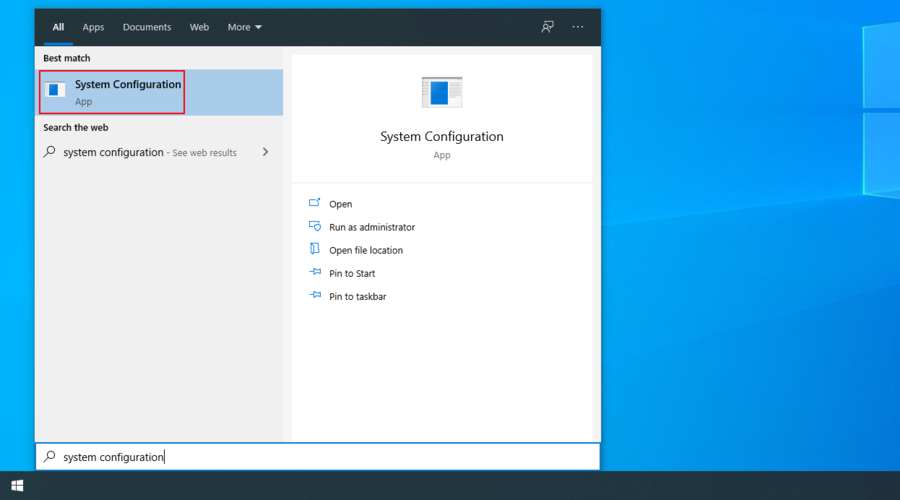
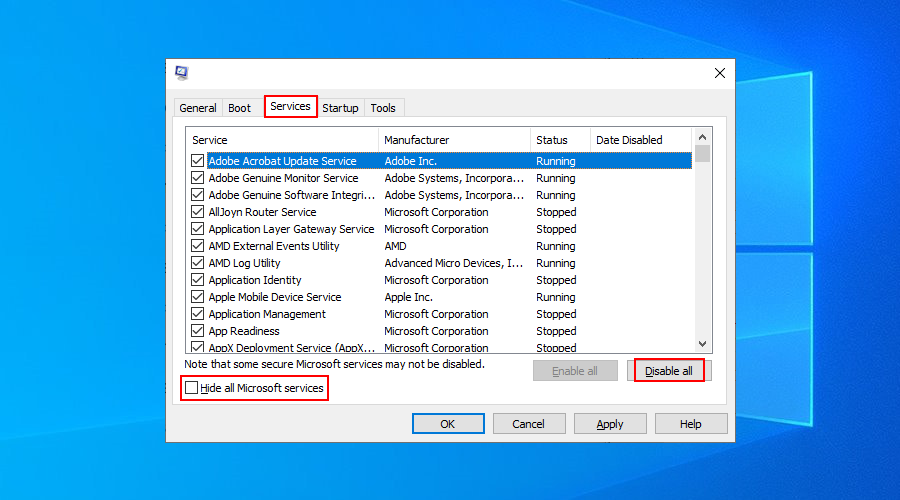
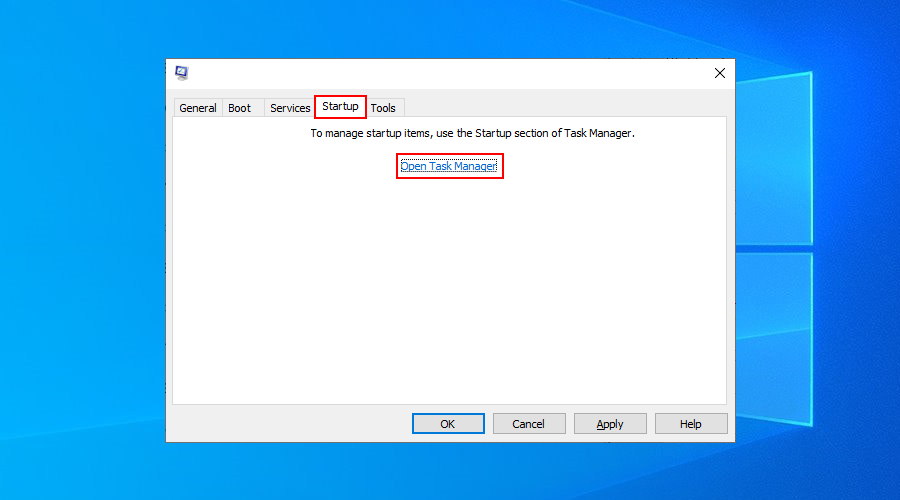
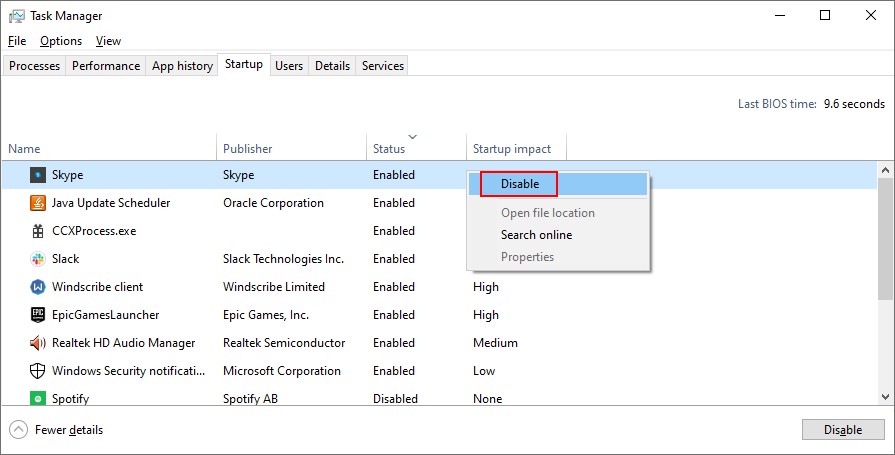
قد تتفاجأ بعدد مشكلات البرامج والأجهزة الناتجة عن عدم كفاية مساحة القرص. هذا لأن نظام التشغيل الخاص بك يجب أن يخصص مؤقتًا مساحة خالية على القرص لتشغيل العمليات في الخلفية ، والتحقق من جهاز الكمبيوتر الخاص بك بحثًا عن الأخطاء ، وتنزيل التحديثات.
للتحقق من ذلك بسرعة ، يكفي إلقاء نظرة على مساحة القرص المتوفرة في القسم حيث تم تثبيت Windows (عادةً ما يكون C :). إذا كان هناك مساحة أكبر على الأقسام الأخرى ، ففكر في نقل التطبيقات والألعاب والمستندات الشخصية هناك.
يجب عليك أيضًا نقل البيانات إلى أقراص صلبة خارجية ووحدات تخزين USB ، أو تحميلها على السحابة ، أو حذف الملفات التي لم تعد بحاجة إليها بعد الآن ، خاصةً الكبيرة منها.
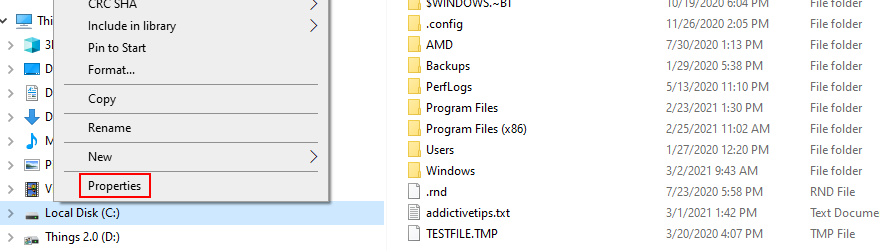
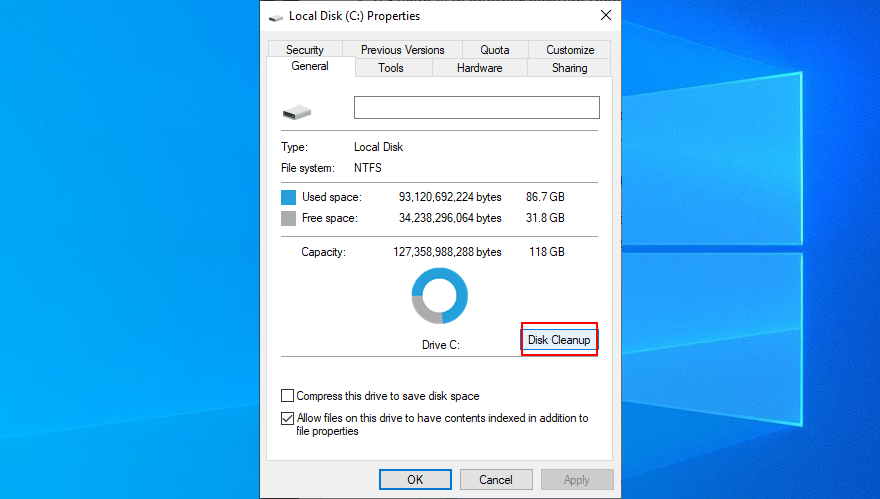
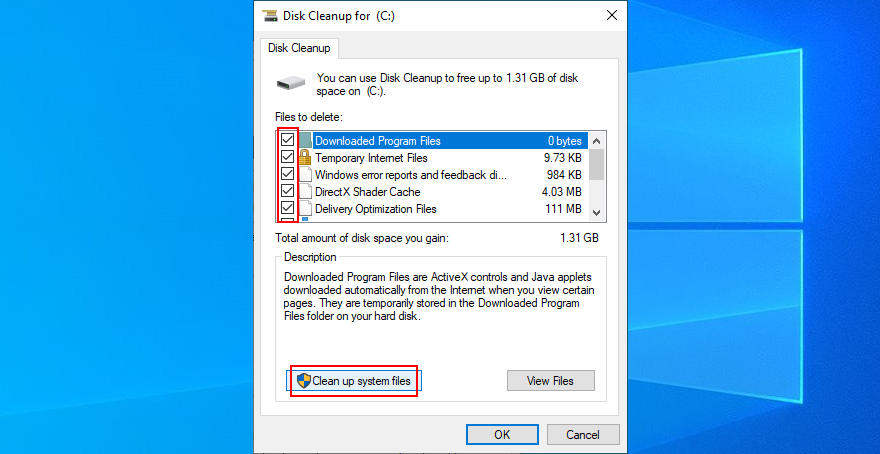
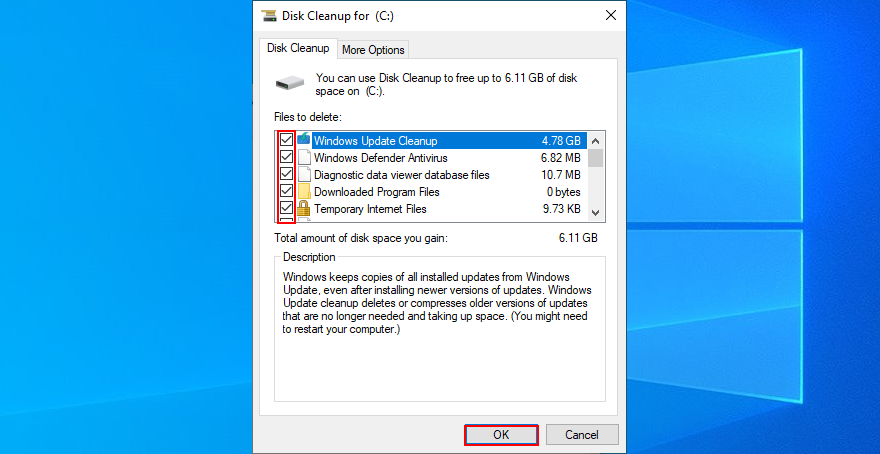
للتلخيص ، يمكنك إصلاح رمز إيقاف WHEA غير القابل للتصحيح عن طريق تنزيل آخر تحديثات Windows ، وإعادة نظام التشغيل إلى نقطة استعادة سابقة ، وكذلك عن طريق إلغاء تثبيت التطبيقات الحديثة وغير الموثوق بها.
يمكنك أيضًا إصلاح أخطاء محرك الأقراص الثابتة وملفات النظام الفاسدة من وحدة التحكم ، والتحقق من وجود برامج تشغيل غير متوافقة وتحديث برامج التشغيل القديمة ، وتشغيل فحص للبرامج الضارة ، وتعطيل وضع رفع تردد التشغيل.
فكرة جيدة أخرى هي التحقق من ذاكرة النظام ، وإعادة تعيين BIOS إلى إعدادات المصنع ، وفصل وإعادة توصيل جميع الأجهزة الطرفية ، وإجراء تمهيد نظيف لنظام Windows ، واستخدام Disk Cleanup لتحرير مساحة القرص عن طريق حذف البيانات غير المرغوب فيها.
هل أصلح أي من الحلول خطأ WHEA غير القابل للتصحيح الموت الزرقاء لك؟ اسمحوا لنا أن نعرف في منطقة التعليق أدناه.
قد تصبح إعادة تشغيل ويندوز 11 أمرًا ملحًا في أي وقت أثناء العمل. إليك 5 طرق مثالية للقيام بذلك دون عناء.
لا تقتصر تكلفة أجهزة الكمبيوتر اليوم على مئات الدولارات فحسب، بل إن إصلاحها مكلف للغاية. مع أنه يمكنك إصلاح معظم مشاكل الأجهزة،
تم إصدار Chrome 35 لأجهزة الكمبيوتر وأندرويد. التغييرات والميزات الجديدة المُقدمة لإصدار سطح المكتب مُخيبة للآمال للمستخدمين، ولكن المطورين...
Oxelon Media Converter هو محول ملفات وسائط محمول (صوت/فيديو). بخلاف المحولات الأخرى، يوفر تكاملاً مع المستكشف لتحويلات سريعة.
عندما يتعلق الأمر بحماية خصوصيتك على الإنترنت، ربما سمعتَ بمصطلحي "بروكسي" و"VPN" المُستخدمين. صُممت هذه الأدوات لإخفاء ما تفعله.
إذا كنت أحد هؤلاء المستخدمين الذين اختبروا الإصدار التجريبي من Windows 7، فستعرف أن إحدى الميزات الأكثر فائدة هي أنه يمكننا إعادة تنظيم علامات التبويب في
هل سئمت من استخدام بحث ويندوز للبحث عن الملفات على جهاز الكمبيوتر؟ لقد تطور بحث ويندوز بشكل كبير، لكنه يفتقر إلى بعض الميزات الجيدة. يعمل على
كيفية الحصول على تنبيهات وقت النوم بناءً على وقت استيقاظك
BurnAware هو تطبيق مجاني لحرق الأقراص، قادر على إنشاء وحرق أقراص صوتية مضغوطة، وأقراص فيديو DVD، وصور ISO. قمنا بمراجعته أولاً
لقد قمنا بتغطية قائمة طويلة من برامج عرض الصور، Pixelitor، Shotwell، NexusImage، Zoner Photo Studio، وما إلى ذلك، حيث يتمتع كل منها ببعض الميزات الفريدة







